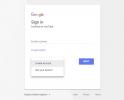เมื่อเวลาผ่านไป รายชื่อผู้ติดต่อของ iPhone ของคุณจะค่อนข้างกว้างขวาง ก่อนที่คุณจะรู้ตัว คุณกำลังเลื่อนดูผู้คนจำนวนมากที่คุณไม่เคยโทรหรือส่งข้อความมาก่อน รายการจะยาวขึ้นเมื่อคุณเพิ่มบัญชีอื่นลงในอุปกรณ์ เช่น Gmail, Yahoo และ Outlook
สารบัญ
- ลบผู้ติดต่อรายเดียว
- ลบผู้ติดต่อหลายรายพร้อมกัน
- ลบรายชื่อผู้ติดต่อของบัญชีใดบัญชีหนึ่ง
วิดีโอแนะนำ
ง่าย
10 นาที
แอปเปิ้ลไอโฟน
เราจะแสดงวิธีการลบผู้ติดต่อใน ไอโฟน. การลบผู้ติดต่อรายเดียวออกเป็นเรื่องง่าย แต่การกำจัดผู้ติดต่อหลายรายต้องอาศัยการเดินทางทางออนไลน์
ลบผู้ติดต่อรายเดียว
หากคุณต้องการลบผู้ติดต่อหนึ่งหรือสองคน นี่เป็นวิธีที่ดีที่สุด การใช้วิธีนี้หมายความว่าคุณไม่สามารถลบที่อยู่ติดต่อได้มากกว่าหนึ่งรายการในแต่ละครั้ง ดังนั้นจึงเป็นเรื่องดีสำหรับความปลอดภัยของที่อยู่ติดต่อที่สำคัญของคุณ
ขั้นตอนที่ 1: เปิดแอปรายชื่อ

ขั้นตอนที่ 2: เลือกผู้ติดต่อที่คุณต้องการลบ

ที่เกี่ยวข้อง
- iPhone เพิ่งขายได้ในราคามหาศาลในการประมูล
- วิธีกำจัด Apple ID ของคนอื่นบน iPhone ของคุณ
- โทรศัพท์แบบพับได้นี้เบากว่า iPhone 14 Pro Max
ขั้นตอนที่ 3: เลือก แก้ไข ที่มุมขวาบนของหน้าจอ

ขั้นตอนที่ 4: ลงไปแล้วแตะ ลบผู้ติดต่อ.

ขั้นตอนที่ 5: แตะที่ ลบผู้ติดต่อ ป๊อปอัปเพื่อยืนยัน

ลบผู้ติดต่อหลายรายพร้อมกัน
เนื่องจากแอป Contacts ไม่อนุญาตให้คุณลบรายชื่อติดต่อหลายรายการพร้อมกัน คุณจะต้องเปิดเบราว์เซอร์เดสก์ท็อป (ไม่ใช่มือถือ) และใช้เว็บไซต์ iCloud เพื่อลบที่อยู่ติดต่อมากกว่าหนึ่งรายการในแต่ละครั้ง นี่เป็นวิธีเดียวที่ Apple จัดเตรียมให้ลบผู้ติดต่อหลายรายพร้อมกัน
ขั้นตอนที่ 1: ไปที่ iCloud.com ในเว็บเบราว์เซอร์บนเดสก์ท็อป เช่น Safari เข้าสู่ระบบโดยใช้ Apple ID ของคุณ แล้วคลิกเพื่อเปิด รายชื่อผู้ติดต่อ เว็บแอป

ขั้นตอนที่ 2: กดค้างไว้ที่ Ctrl กดปุ่มบนคีย์บอร์ดแล้วคลิกรายชื่อติดต่อทั้งหมดที่คุณต้องการลบ ทั้งหมดควรปรากฏในแผงทางด้านขวา

ขั้นตอนที่ 3: คลิกที่ ไอคอนเกียร์ ที่มุมซ้ายล่างแล้วเลือก ลบ บนเมนูป๊อปอัป

ขั้นตอนที่ 4: เลือก ลบ อีกครั้งในหน้าต่างป๊อปอัปเพื่อยืนยัน

ลบรายชื่อผู้ติดต่อของบัญชีใดบัญชีหนึ่ง
ข้อเสียเปรียบประการหนึ่งของการเพิ่มหลายบัญชีใน iPhone ของคุณ เช่น Gmail และ Yahoo ก็คือรายชื่อผู้ติดต่อจะรวมเข้าด้วยกันในแอปรายชื่อ ผลลัพธ์คือรายการยาวรายการหนึ่งที่อาจมีหลายรายการของผู้ติดต่อเดียวกัน หากต้องการลดรายการนี้และล้างรายการที่ซ้ำกัน คุณสามารถปิดใช้งานการซิงโครไนซ์ผู้ติดต่อสำหรับแต่ละบัญชีได้
ขั้นตอนที่ 1: ใน การตั้งค่า แอพ เลื่อนลงแล้วแตะ รายชื่อผู้ติดต่อ.

ขั้นตอนที่ 2: แตะ บัญชี บนหน้าจอต่อไปนี้

ขั้นตอนที่ 3: เลือก บัญชี.

ขั้นตอนที่ 4: แตะสลับที่อยู่ถัดจาก รายชื่อผู้ติดต่อ เพื่อลบรายชื่อผู้ติดต่อของบัญชีนั้นออกจาก iPhone ของคุณ

ขั้นตอนที่ 5: สลับการควบคุม ปิด แล้ว ยืนยัน.
หมายเหตุ: หากต้องการลบผู้ติดต่อในระบบคลาวด์ของ Apple ให้แตะ ไอคลาวด์ ติดตามโดย ไอคลาวด์ อีกครั้งเพื่อเข้าถึง รายชื่อผู้ติดต่อ สลับ

คำแนะนำของบรรณาธิการ
- ข้อเสนอทางโทรศัพท์ช่วงเปิดเทอมที่ดีที่สุด: รับ iPhone ใหม่ในราคาต่ำกว่า 150 ดอลลาร์
- ฉันจะโกรธมากถ้า iPhone 15 Pro ไม่ได้รับฟีเจอร์นี้
- วิธีดาวน์โหลด iOS 17 เบต้าบน iPhone ของคุณตอนนี้
- iPhone SE ล่าสุดของ Apple สามารถเป็นของคุณได้ในราคา 149 ดอลลาร์วันนี้
- เคส iPhone อย่างเป็นทางการจำนวนมากลดราคาสำหรับ Amazon Prime Day
อัพเกรดไลฟ์สไตล์ของคุณDigital Trends ช่วยให้ผู้อ่านติดตามโลกแห่งเทคโนโลยีที่เปลี่ยนแปลงไปอย่างรวดเร็วด้วยข่าวสารล่าสุด รีวิวผลิตภัณฑ์สนุกๆ บทบรรณาธิการที่เจาะลึก และการแอบดูที่ไม่ซ้ำใคร